Fehlermeldung
Beim Start des pCon.basket Online erscheint folgende Hinweismeldung:
"pCon.basket kann nicht gestartet werden
System.ServiceModel.FaultException`1[BasketService.BasketServiceFault]: unknown item id
caused by:
egr.eai.basket.UnknownItemIdException: unknown item id:
"BasketItemId des Artikels" (Fehlerdetail ist gleich BasketService.BasketServiceFault).
System.ServiceModel.FaultException`1[BasketService.BasketServiceFault]: unknown item id
caused by:
egr.eai.basket.UnknownItemIdException: unknown item id:
"BasketItemId des Artikels" (Fehlerdetail ist gleich BasketService.BasketServiceFault).
Mögliche Ursachen und wie dieser Fehler ggf. verhindert werden kann
-
Das Löschen von Dienstleistungspositionen aus dem pCon.Basket Online, welche im Concept Office eine zu Liefern Menge besitzen.
--> Vor dem Löschen die zu liefern Menge auf 0 setzen. (Aktuell in Entwicklung unter CO-45409)
-
Import einer OBX-Datei, welche Steelcase-Positionen mit einem veralteten, in der OBX hinterlegten CDA beinhalten - ohne vorherige Warenkorbaktualisierung
--> Nach dem OBX-Import in den pCon.basket Online eine Warenkorbaktualisierung durchführen, dadurch wird das aktuelle Preisdatum abgefragt und die PCM-Konditionen werden korrekt ermittelt.
-
Bestimmte Veränderungen an der Positionsstruktur im pCon.basket Online
Lösungen sobald der Fehler bereits aufgetreten ist
1. In den meisten Fällen muss eine Korrektur per Datenbankbefehl erfolgen. In diesen Fällen empfehlen wir Ihnen direkt Kontakt zum technischen Support der wegscheider office solution GmbH aufzunehmen.
(Per Telefon unter: +49 9135 2111 55 oder via Mail unter: support@wegscheider-os.de)
(Per Telefon unter: +49 9135 2111 55 oder via Mail unter: support@wegscheider-os.de)
2. Je nach Situation des Kunden oder "Schwere" des Falls kann aber auch ein Wiederherstellen der OBK-Datei des Vorgangs ausreichend sein.
a) Hierzu müssen Sie den Pfad (Speicherort) der OBK-Datei des betroffenen Vorgangs öffnen.
Dieser sollte im Normalfall ähnlich wie dieser aussehen: \\Server\Concept-Office\Documents\5\Basket\2025\8\
--> Genaue Gliederung:
\\"Servername"\"CO-Freigabe"\Documents\"Mandantennummer"\Basket\"Anlagejahr-Vorgang"\"Anlagemonat-Vorgang"\
b) Haben Sie den Speicherort der Vorgangs-OBK aufgerufen, müssen Sie dort nach der entsprechenden OBK-Datei suchen. (Vorgangsnummer)
c) Kopieren Sie die OBK-Datei Ihres Vorgangs dann auf Ihren Desktop.
d) Legen Sie anschließend einen neuen pCon.basket Online Vorgang an und rufen Sie dort den Online Basket auf.
e) Importieren Sie nun im neuen Vorgang die zuvor Kopierte OBK-Datei über den Aufruf des Basket-Menüs und "OBK-Import".
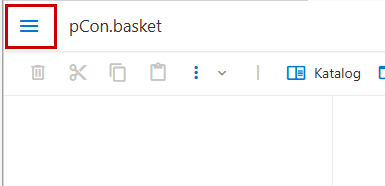
WICHTIG:
Kontrollieren Sie anschließend unbedingt die importierten Positionen auf Vollständigkeit und Richtigkeit!
Kontrollieren Sie anschließend unbedingt die importierten Positionen auf Vollständigkeit und Richtigkeit!
Alternative Lösung – manuelles Update der Item-ID
Falls die Position eindeutig identifiziert werden kann, lässt sich der Fehler auch direkt in der Datenbank beheben.
Schritt-für-Schritt-Anleitung:
-
Positionsnummer identifizieren
→ Über die eindeutigePos.Nr.der betroffenen Position. -
Position für Änderungen freigeben
→ In diesem Fall die zu liefernde Menge auf 0 setzen. -
Update auf Item-ID ausführen
SELECT BasketItemId,* FROM AuftragsPositionen WHERE Auftragsnummer = XXXXXX AND PositionsNummer = X AND Mandant = X; UPDATE AuftragsPositionen SET BasketItemId = '' WHERE Auftragsnummer = XXXXXX AND PositionsNummer = X AND Mandant = X;DELETE FROM AuftragsPositionenWHERE Auftragsnummer = XXXXXXAND BasketItemId = ''; -
Im Concept Office / Concept Flex mit F5 aktualisieren,
damit die Änderung wirksam wird. -
pCon.Basket Online starten und eine vollständige Synchronisation durchführen.
~CS61 - 12.08.2025